Si te encuentras con el problema de que tu teclado numérico no funciona, no te preocupes. Existen varias soluciones efectivas que puedes probar para resolver este inconveniente. A continuación, te presentamos una guía detallada con pasos que puedes seguir para solucionar el problema.
- Asegurarse de que la tecla Bloq Num está activada
- Comprobar si las teclas de alternancia están desactivadas en Configuración de Windows
- Desactivar la función de accesibilidad del ratón que controla el cursor con el teclado
- Modificar el registro de Windows para activar el bloqueo numérico
- Verificar la aplicación del teclado para configuraciones que puedan desactivar el teclado numérico
- Actualizar los drivers del teclado a través del Administrador de dispositivos
- Mantener Windows actualizado para evitar incompatibilidades
- Escanear el equipo en busca de virus y malware que puedan afectar el funcionamiento del teclado
- Probar el teclado en otro PC para determinar si el problema es del hardware
- Usar las teclas numéricas de la parte superior del teclado como alternativa temporal
- Recurrir a las PowerToys de Microsoft para mapear teclas defectuosas
- Realizar mantenimiento regular del teclado para evitar acumulación de suciedad
- Mantener el software y drivers del teclado actualizados para prevenir problemas futuros
- Evitar comer o beber cerca del teclado para prolongar su vida útil
- Hacer copias de seguridad de las configuraciones del teclado para facilitar la restauración en caso de fallo
Asegurarse de que la tecla Bloq Num está activada
El primer paso es verificar si la tecla Bloq Num está activada. Esta tecla es esencial para que el teclado numérico funcione correctamente. Si está desactivada, el teclado numérico no responderá.
Comprobar si las teclas de alternancia están desactivadas en Configuración de Windows
Las teclas de alternancia pueden interferir con el funcionamiento del teclado numérico. Para comprobar esto:
- Abre el menú de Configuración de Windows.
- Dirígete a "Facilidad de acceso".
- Selecciona "Teclado".
- Asegúrate de que la opción "Teclas de alternancia" esté desactivada.
Desactivar la función de accesibilidad del ratón que controla el cursor con el teclado
Esta función puede causar que el teclado numérico no funcione correctamente. Para desactivarla:
- Ve a "Configuración" y luego a "Facilidad de acceso".
- Selecciona "Ratón".
- Desactiva la opción "Usar el teclado numérico para mover el ratón".
Modificar el registro de Windows para activar el bloqueo numérico
Si el problema persiste, puedes intentar modificar el registro de Windows. Asegúrate de hacer una copia de seguridad antes de realizar cambios:
- Presiona Windows + R y escribe "regedit".
- Navega a
HKEY_CURRENT_USERControl PanelKeyboard. - Busca la entrada "InitialKeyboardIndicators" y asegúrate de que su valor sea "2".
Verificar la aplicación del teclado para configuraciones que puedan desactivar el teclado numérico
Algunas aplicaciones pueden tener configuraciones que afectan el funcionamiento del teclado numérico. Revisa las configuraciones de cualquier software relacionado con el teclado que tengas instalado.
Actualizar los drivers del teclado a través del Administrador de dispositivos
Los controladores desactualizados pueden causar problemas. Para actualizar los drivers:
- Haz clic derecho en el botón de inicio y selecciona "Administrador de dispositivos".
- Encuentra "Teclados" y expande la lista.
- Haz clic derecho en tu teclado y selecciona "Actualizar controlador".
Mantener Windows actualizado para evitar incompatibilidades
Asegúrate de que tu sistema operativo esté siempre actualizado. Las actualizaciones pueden solucionar problemas de compatibilidad que afecten el teclado numérico.
Escanear el equipo en busca de virus y malware que puedan afectar el funcionamiento del teclado
El malware puede interferir con el funcionamiento del teclado. Realiza un escaneo completo con tu software antivirus para asegurarte de que tu equipo esté limpio.
Probar el teclado en otro PC para determinar si el problema es del hardware
Si después de seguir todos los pasos anteriores el teclado numérico no funciona, prueba conectar el teclado a otro ordenador. Esto te ayudará a determinar si el problema es del hardware.
Usar las teclas numéricas de la parte superior del teclado como alternativa temporal
Mientras resuelves el problema, puedes utilizar las teclas numéricas en la parte superior del teclado como una solución temporal.
Recurrir a las PowerToys de Microsoft para mapear teclas defectuosas
Las PowerToys de Microsoft ofrecen herramientas útiles que te permiten mapear teclas. Esto puede ser útil si alguna tecla del teclado numérico está fallando.
Realizar mantenimiento regular del teclado para evitar acumulación de suciedad
La acumulación de suciedad puede afectar el funcionamiento del teclado. Limpia tu teclado regularmente para mantenerlo en buen estado.
Mantener el software y drivers del teclado actualizados para prevenir problemas futuros
Es importante mantener tanto el software como los drivers del teclado actualizados para evitar futuros problemas de funcionamiento.
Evitar comer o beber cerca del teclado para prolongar su vida útil
Los líquidos y las migas pueden dañar el teclado. Evita comer o beber cerca de él para prolongar su vida útil.
Hacer copias de seguridad de las configuraciones del teclado para facilitar la restauración en caso de fallo
Realiza copias de seguridad de las configuraciones del teclado. Esto te permitirá restaurarlas fácilmente en caso de que surjan problemas.
Siguiendo estos pasos, podrás resolver el problema de que tu teclado numérico no funciona y asegurarte de que esté en óptimas condiciones para su uso diario.



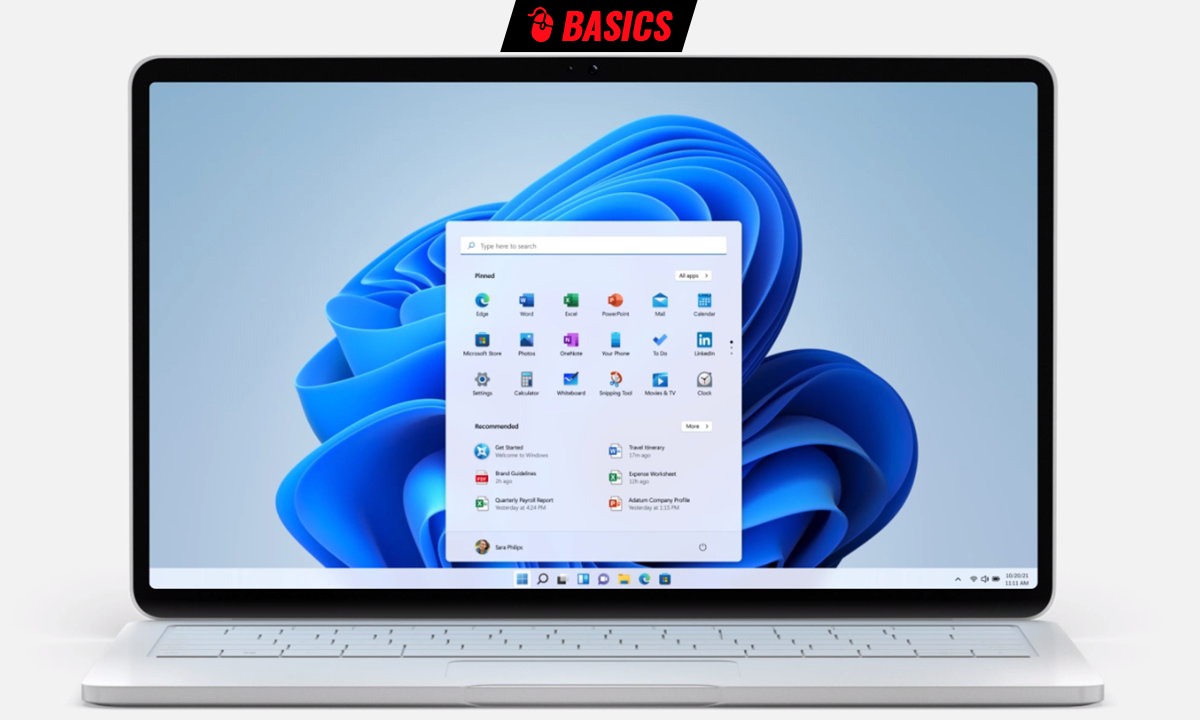









Comentarios: Sin comentarios